Cómo cambiar el motor de búsqueda de Safari en 3 sencillos pasos.
La tecnología ha evolucionado de manera excepcional en los últimos años, y en la actualidad, podemos encontrar diversas herramientas para hacer nuestro trabajo más eficiente. Una de estas herramientas es el navegador web Safari, presente en todos los dispositivos de Apple.
Una de las funciones que Safari ofrece es la posibilidad de cambiar el motor de búsqueda predeterminado, de Google a otro buscador de tu elección. Este proceso es sencillo y rápido, y en este artículo te mostramos cómo hacerlo en tan solo tres pasos.
- Cambia tu experiencia de navegación con Safari: Aprende a cambiar el motor de búsqueda en unos simples pasos
- 4 formas de apagar la luz CHECK ENGINE sin scanner Gratis 2022
- 11 TRUCOS para EXPRIMIR WAZE a fondo | XTK Basics
- ¿Cuáles son los pasos para cambiar el motor de búsqueda predeterminado en Safari?
- ¿Qué opciones de motores de búsqueda están disponibles en Safari?
- ¿Es posible añadir un motor de búsqueda personalizado a Safari?
- ¿Cómo se puede configurar Safari para que utilice un motor de búsqueda específico por defecto?
- ¿Existen extensiones o herramientas adicionales que pueden ayudar en la personalización del motor de búsqueda en Safari?
- ¿Cómo se puede revertir el cambio y volver al motor de búsqueda predeterminado en Safari?
- Resumen:
- Comparte este artículo con tus amigos y familiares en las redes sociales
Si eres usuario de Mac, es muy probable que estés usando Safari como navegador de Internet. Sin embargo, aunque Safari tiene un motor de búsqueda predeterminado, es posible que quieras utilizar un motor de búsqueda diferente al buscar información en línea.
En este artículo, te mostraremos cómo cambiar el motor de búsqueda predeterminado en Safari en unos simples pasos.
Paso 1: Abre la configuración de Safari
El primer paso es abrir Safari y hacer clic en "Safari" en la barra de menú en la parte superior de la pantalla. Luego, selecciona "Preferencias" en el menú desplegable.
Alternativamente, puedes presionar "Comando," "," (coma) en tu teclado para abrir la página de preferencias.
Paso 2: Selecciona el motor de búsqueda que deseas usar
Una vez que estés en la ventana de Preferencias, haz clic en la pestaña "Buscar" en la parte superior de la ventana. Aquí encontrarás una lista de motores de búsqueda diferentes que están disponibles para usar en Safari.
Es importante tener en cuenta que algunos motores de búsqueda requieren extensiones adicionales antes de poder usarse. Si encuentras uno que te gustaría usar, asegúrate de leer las instrucciones detenidamente antes de seleccionarlo.
Mira También
Paso 3: Establece el motor de búsqueda predeterminado
Para establecer el motor de búsqueda predeterminado, simplemente haz clic en el menú desplegable que aparece junto a "Motor de búsqueda predeterminado". Aquí encontrarás una lista de los motores de búsqueda disponibles que puedes seleccionar.
Una vez que hayas seleccionado el motor de búsqueda que deseas usar como predeterminado, simplemente cierra la ventana de Preferencias.
Conclusión
Cambiar el motor de búsqueda en Safari es realmente fácil y solo requiere unos pocos pasos simples. De esta manera, puedes tener una experiencia de navegación más personalizada y conveniente al buscar información en línea. ¡Inténtalo y descubre lo que funciona mejor para ti!
4 formas de apagar la luz CHECK ENGINE sin scanner Gratis 2022
11 TRUCOS para EXPRIMIR WAZE a fondo | XTK Basics
¿Cuáles son los pasos para cambiar el motor de búsqueda predeterminado en Safari?
Para cambiar el motor de búsqueda predeterminado en Safari, sigue estos pasos:
1. Abre Safari en tu dispositivo.
2. Haz clic en "Safari" en la barra de menú en la parte superior de la pantalla y selecciona "Preferencias".
3. En la pestaña "Búsqueda", selecciona el motor de búsqueda que deseas establecer como predeterminado en el menú desplegable.
4. Si el motor de búsqueda que quieres usar no está en la lista, haz clic en "Gestionar motores de búsqueda" y agrega el motor de búsqueda que prefieras.
5. Finalmente, cierra la ventana de preferencias y comienza a buscar utilizando el nuevo motor de búsqueda predeterminado.
En resumen, los pasos para cambiar el motor de búsqueda predeterminado en Safari son: abrir Safari, ir a Preferencias > Búsqueda, seleccionar el motor de búsqueda deseado y cerrar la ventana de preferencias.
¿Qué opciones de motores de búsqueda están disponibles en Safari?
En Safari, el navegador web de Apple, las opciones de motores de búsqueda disponibles son Google, Yahoo, Bing y DuckDuckGo.
Para cambiar el motor de búsqueda predeterminado en Safari, sigue estos pasos:
- Abre Safari y haz clic en el menú Safari en la barra de menú superior.
- Selecciona Preferencias.
- Haz clic en la pestaña Buscar.
- Selecciona el motor de búsqueda que deseas utilizar en el menú desplegable junto a "Motor de búsqueda predeterminado".
También puedes agregar más motores de búsqueda haciendo clic en el botón Agregar motor de búsqueda y siguiendo las instrucciones en pantalla.
¿Es posible añadir un motor de búsqueda personalizado a Safari?
Sí, es posible añadir un motor de búsqueda personalizado a Safari utilizando algunas herramientas y opciones básicas del navegador. Para ello, es necesario seguir los siguientes pasos:
Mira También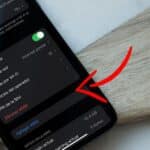
1. Abre el navegador Safari y haz clic en "Preferencias" en la barra de menú.
2. Seleccione la pestaña "Buscador" en la ventana de Preferencias.
3. Haz clic en el menú desplegable "Buscador" y seleccione "Administrar buscadores".
4. Haz clic en el botón "+" en la esquina inferior izquierda de la ventana.
5. Introduce el nombre y la palabra clave para el motor de búsqueda personalizado.
6. En el campo "URL", introduce la dirección web del motor de búsqueda que deseas agregar. Asegúrate de incluir "%s" en la URL, que Safari sustituirá por el término de búsqueda cuando realices una búsqueda con el motor personalizado.
7. Haz clic en "Añadir" para guardar el nuevo motor de búsqueda en Safari.
Una vez añadido el motor de búsqueda personalizado, puedes utilizarlo escribiendo la palabra clave que estableciste seguida de tu término de búsqueda en la barra de direcciones del navegador. Por ejemplo, si has establecido "tech" como palabra clave para tu motor de búsqueda personalizado y quieres buscar "tecnología", deberás escribir "tech tecnología" en la barra de direcciones. Con estos sencillos pasos podrás optimizar tu experiencia de navegación en Safari con tus motores de búsqueda favoritos.
¿Cómo se puede configurar Safari para que utilice un motor de búsqueda específico por defecto?
Para configurar Safari y utilizar un motor de búsqueda específico por defecto, sigue estos pasos:
1. Abre Safari en tu Mac.
2. Haz clic en el menú "Safari" en la parte superior izquierda de la pantalla y selecciona "Preferencias".
3. Haz clic en la pestaña "Buscadores" en la parte superior de la ventana de Preferencias.
4. Desde allí, puedes seleccionar un motor de búsqueda predeterminado del menú desplegable ubicado junto a "Motor de búsqueda predeterminado".
5. También puedes agregar otros motores de búsqueda que quieras usar seleccionando "Gestionar motores de búsqueda" y luego haciendo clic en el botón "+" para agregar un nuevo motor de búsqueda.
6. Para organizar los motores de búsqueda por orden de uso, arrástralos hacia arriba o hacia abajo en la lista.
7. Una vez que hayas terminado de configurar tus preferencias de búsqueda, haz clic en "Listo" para guardar los cambios.
Recuerda que estos pasos pueden variar ligeramente según la versión de Safari que estés usando. Pero en general, estos son los pasos básicos para configurar Safari y seleccionar un motor de búsqueda predeterminado. Ahora, ¡puedes comenzar a buscar en línea con tu motor de búsqueda favorito!
- Algunos consejos adicionales:
- Puedes hacer una búsqueda rápida en Safari desde la barra de direcciones en la parte superior de la ventana del navegador. Solo ingresa tus términos de búsqueda y presiona "Enter".
- Si quieres agregar motores de búsqueda adicionales más rápido, busca el motor deseado en un navegador y luego arrastra el icono del motor de búsqueda en la barra de direcciones a la ventana de Preferencias de Safari.
¿Existen extensiones o herramientas adicionales que pueden ayudar en la personalización del motor de búsqueda en Safari?
Sí, existen varias extensiones y herramientas que puedes utilizar para personalizar tu experiencia de búsqueda en Safari.
1. DuckDuckGo Privacy Essentials: esta extensión te permite bloquear rastreadores de anuncios, mejora la seguridad y privacidad de tus búsquedas.
2. Honey: es una extensión que automatiza la búsqueda de cupones y aplicaciones de descuento en línea para ahorrar dinero en tus compras.
3. Grammarly: es una herramienta que proporciona corrección ortográfica y gramatical mientras escribes en cualquier sitio web.
4. Momentum: es una extensión que te ayuda a mantener el enfoque y aumentar la productividad al personalizar el fondo de pantalla y proporcionar recordatorios diarios de tareas pendientes.
Además, puedes agregar otras extensiones para personalizar tu experiencia en la web según tus necesidades y preferencias. Para hacerlo, simplemente ve a las preferencias de Safari y haz clic en la pestaña "Extensiones" para ver las opciones disponibles.
¿Cómo se puede revertir el cambio y volver al motor de búsqueda predeterminado en Safari?
Para revertir el motor de búsqueda predeterminado en Safari, siga los siguientes pasos:
1. Abra Safari en su dispositivo.
2. Haga clic en "Safari" en la barra de menú en la parte superior izquierda de la pantalla.
3. Seleccione "Preferencias".
4. Haga clic en la pestaña "Buscar" en la parte superior de la ventana.
5. En la sección "Motor de búsqueda", seleccione el motor de búsqueda predeterminado que desea utilizar.
6. Si el motor de búsqueda no aparece en la lista, seleccione "Administrar motores de búsqueda" y agregue el que desee.
7. Una vez que haya seleccionado su motor de búsqueda preferido, cierre la ventana de Preferencias.
Nota: En versiones antiguas de Safari, el proceso puede variar ligeramente. Pero en general, debería poder encontrar la opción de cambiar el motor de búsqueda predeterminado en la sección de preferencias.
- Abre Safari.
- Haz clic en "Safari" en la barra de menú en la parte superior izquierda de la pantalla.
- Selecciona "Preferencias".
- Haz clic en la pestaña "Buscar" en la parte superior de la ventana.
- En la sección "Motor de búsqueda", selecciona el motor de búsqueda predeterminado que deseas utilizar.
- Si el motor de búsqueda no aparece en la lista, selecciona "Administrar motores de búsqueda" y agrégalo.
- Cierra la ventana de Preferencias.
Es importante destacar que los navegadores modernos, incluyendo Safari, permiten la personalización y selección de diferentes motores de búsqueda para satisfacer las preferencias personales del usuario.
Resumen:
Cambiar el motor de búsqueda en Safari es una tarea fácil que se puede completar en apenas tres sencillos pasos. En este artículo, hemos proporcionado instrucciones detalladas sobre cómo cambiar el motor de búsqueda predeterminado en Safari. Siga estos pasos y personalice su experiencia de navegación hoy mismo.
Si estás cansado de utilizar el motor de búsqueda predeterminado de Safari, no te preocupes, ¡puedes cambiarlo fácilmente! Aquí te explicamos cómo hacerlo en solo tres pasos fáciles:
Paso 1: Abre Safari y haz clic en la barra de direcciones en la parte superior de la pantalla. Luego, selecciona "Preferencias" en el menú desplegable.
Paso 2: Haz clic en "Buscar" y selecciona el motor de búsqueda que deseas utilizar. Puedes elegir entre Google, Yahoo!, Bing y DuckDuckGo, entre otros.
Paso 3: Cierra la ventana de preferencias y comienza a buscar con tu nuevo motor de búsqueda predeterminado.
¡Así de fácil es cambiar tu motor de búsqueda en Safari!
Si te ha gustado nuestro artículo y crees que puede ser útil para alguien más, no dudes en compartirlo en tus redes sociales. También nos encantaría saber tu opinión, así que déjanos un comentario si tienes alguna pregunta o sugerencia. Y si necesitas ayuda adicional, siempre puedes ponerte en contacto con el administrador del blog. ¡Gracias por leer!
Si quieres conocer otros artículos parecidos a Cómo cambiar el motor de búsqueda de Safari en 3 sencillos pasos. puedes visitar la categoría Apple.
Deja una respuesta

¡Más Contenido!